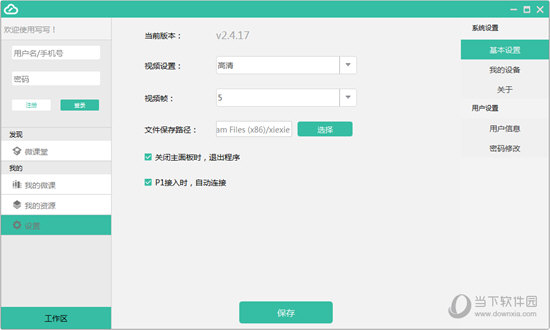|
软件简介:上一页腾讯Wegame游戏平台 V3.33.0.7062 官方最新绿色免费版下载 下一页小鸭淘客助手 V3.0.7504 绿色免费版下载
本软件是由七道奇为您精心收集,来源于网络转载,软件收录的是官方版,软件版权归软件作者所有,本站不对其观点以及内容做任何评价,请读者自行判断,以下是其具体内容: 写写微课是一款专业强大的制作微课软件。软件可以连接Robotpen电磁笔硬件设备使用,轻松将您的笔迹记录下来。还可以将PDF、PPT和Word文档导入APP,随时可将里面的内容后可导出图片、视频等多媒体内容,录制微课好帮手,把微课随时随地分享给大家。
【功能特点】【操作简便·随时录制】 不需要额外的录屏软件设备,不需要对视频进行后期复杂的剪辑、合成,只需Robotpen智能书写本,就可以在任意纸张上流畅书写,快速上手。 【回归纸笔·极致书写】 提供流畅的书写体验,不改变传统书写习惯,保留真实手写效果的同时进行语音讲解录制,将原生态的教学过程自动呈现于微课作品中。 【手写笔】 为力求最佳效果与体验,使用写写笔记时请搭配Robotpen智慧笔使用,寻找最适合您的手写设备。 【云端存储·轻松分享】 书写数据云端自动存储,安全便捷,微课录制完成后可在应用程序中将微课轻松分享至微信和QQ等第三方平台,真正做到自由学、轻松传。
【使用说明】手写设备和写写微课建立连接: T9W手写板通过USB数据线连接至电脑。 T7A手写板通过蓝牙适配器连接至电脑(蓝牙适配器接入电脑即可)。 写写微课的操作: 点击设置-我的设备-当前设备 看是否显示当前设备名,如果显示 设备名,则说明连接成功。 1、开始录制微课 点击进入工作区 点击开始按钮,进入录制模式 老师一边在手写板上书写一边进行语言的讲解,此时笔迹会同步到写写微课上。
2、“我的资源”的使用 点击“我的资源”按钮,出现本地资源和云端资源。 其中本地资源包括本地截图和本地微课;云端资源包括云端的PPT资源、PDF资源、Word资源以及三种资源的上传和资源文件插入画布功能。 3、完成录制微课 点击录制完成按钮,可根据实际需要更改文件名称,可在我的资源-本地微课中找到录制成功的微课。 【下载地址】写写微课 V2.4.26 官方版“写写微课 V2.4.26 绿色免费版下载[安全工具]”系转载自网络,如有侵犯,请联系我们立即删除,另:本文仅代表作者个人观点,与本网站无关。其原创性以及文中陈述文字和内容未经本站证实,对本文以及其中全部或者部分内容、文字的真实性、完整性、及时性七道奇不作任何保证或承诺,请读者仅作参考,并请自行核实相关内容。 |
|||||||||||||||||||||||